-
-
-
Phí vận chuyển: Tính khi thanh toánTổng tiền thanh toán:
-
Đăng bởi : LUU THI MAI 29/04/2020
Bạn vẫn còn băn khoăn và chưa biết cách cài đặt kết nối mạng cho máy tính của mình? Vậy thì hãy tham khảo ngay bài viết dưới đây nhé. Sau đây sẽ là cách cài đặt mạng LAN đơn giản các bạn tham khảo nhé.
I. Các bước cài đặt mạng LAN cho máy tính
BƯỚC 1: Kết nối với Router

Router là bộ phận quan trọng để các thiết bị trong mạng LAN kết nối với nhau. Internet và mạng nội bộ của bạn sẽ được kết nối qua router.
- Đầu tiên bạn cần rút dây mạng kết nối với Modem
- Tiếp đến bật Router wriless
- Sau đó cắm đầu cáp mạng vào cỏng Internet/WAN
- Cuối cùng để đầu còn lại kết nối với Modem rồi bật Modem lên
Chờ đến khi tín hiệu kết nối ở cả Router và Modem ổn định thì mới thử kết nối với các máy tính hay thiết bị khác.
BƯỚC 2: Truy cập vào interface của router
Tiếp theo bạn cần làm ngay đó là hãy cấu hình Router, thông qua giao diện của mỗi loại Router.
Thông thường interface sẽ có địa chỉ là 192.168.1.1. Bạn cần phải để kết nối máy tính với Router bằng trình duyệt ngay đầu tiên.
Tiếp đó hãy nhập tài khoản và pass là admin. Và bạn cần cấu hình IP cho máy để có thể kết nối được với Router.
Rồi hãy kết nối cáp Ethernet từ một cổng LAN của Router và cổng Ethernet có trên máy tính với nhau
- Rồi mở Control Panel trên máy tính
- Bạn ấn chọn Network and Internet
- Chọn Network and Sharing center
- Tiếp đó chọn vào Change Adapter settings
- Rồi nhấp phải chọn Local Area Connection
Sau đó chọn vào Properties
Và Đúp vào Internet Protocol Version 4(TCP/IPv4)
Chọn tiếp Use the following IP address rồi nhập thông tin như hình.
Vậy là đã hoàn thành, các bạn có thể tùy chỉnh mọi thông tin trên trang interface của Router.
BƯỚC 3: cấu hình và bảo mật cho router
Đầu tiên bạn cần làm trước tiên là thay đổi pass mặc định. Ở tại interface, trong mục System bạn hãy thiết lập mật khẩu mới của mình.
- Tiếp theo đó hãy thay đổi các thông tin SSID mặc định
- => Thiết lập địa chỉ IP
- => Khởi động lại máy tính và xem cài đặt đã ổn chưa.
BƯỚC 4: Cấu hình người dùng trong mạng LAN
Trong control panel chọn User Accounts. Tại đây bạn có thể phân quyền cho User của mình bằng cách
- chọn vào Manage User Accounts,
- chọn thẻ Advanced.
Sau đó chọn tới tab Advanced để hiển thị hộp thoại quản lý User. Phải chuột vào user hoặc Groups để thêm vào mạng của bạn.
CÔNG TY TNHH ĐẦU TƯ TMDV NAM THÁI
Tư vấn thiết kế thi công mạng lan
Uy Tín - Chuyên Nghiệp - Giá cả cạnh tranh
===>>> Gọi ngay Hotline/zalo: 0247.77.99.555 - 0965.271.666
II. Hướng dẫn bật tắt kết nối mạng trong máy tính
Nếu biết cách tắt và bật kết nối mạng trong Windows sẽ giúp ích rất nhiều trong việc cài đặt sửa mạng Interet và khăc phục những lỗi liên quan của bạn . Và bây giờ Windows cho phép người sử dụng quản lý Wi-Fi và các loại kết nối mạng cục bộ mạng cục bộ khác trực tiếp trên máy tính của mình.
Windows cho phép sử dụng giao diện mạng bình thường, chúng được kết nối, bao gồm cả bộ phát wi-fi theo mặc mặc định. Người dùng luôn có thể thực hiện thủ công khi mà kết nối Wi-Fi đột nhiên ngừng hoạt động do trục trặc kỹ thuật, hệ điều hành có thể vô hiệu hóa nó tự động.
Nếu mạng Internet bị mất, việc tắt và bật lại kết nối sẽ giúp reset chức năng kết nối mạng mà không cần khởi động lại máy tính. Cũng như tính năng này sẽ giúp kiểm tra lại phần mạng để giúp bạn biết đang xảy ra lỗi gì.
Vô hiệu hóa và kích hoạt lại kết nối mạng bây giờ sẽ được thực hiện thông qua Control Panel.

Cách Bật/ Tắt kết nối mạng cho máy tính
1. Mở Control Panel.
2. Mở Network and Sharing Center .
Nếu bạn dùng Windows 10 , Windows 8 , Windows 7 và Windows Vista, bạn có thể tìm thấy tùy chọn này bằng cách bấm vào “Network and Internet” trong phần Cài đặt.
- Trong Windows XP , bỏ qua bước này.
- Thay vào đó, chọn Network and Internet Connections trong Control Panel (trong Category View )
- Và sau đó chọn Network Connections ở phía dưới, và sau đó chuyển xuống Bước 4.
3. Bấm vào “Change adapter settings”
- “Change adapter settings” ở bên trái của Control Panel để chuyển đến phần Kết nối mạng “Network Connections” . Ngay lập tức giao diện Network Connection cũng xuất hiện với các kết nối mạng trên máy tính. Đây là nơi tất cả các kết nối mạng của bạn được đặt, cho dù đó là Wi-Fi, Bluetooth, Ethernet, virtual, etc.

- Nhưng nếu bạn đang sử dụng Windows Vista, thì hãy chọn “Manage network connections“
4. Nhấp chuột phải và chọn vào “Disable” để tắt trong menu.
Tắt kết nối mạng trên Windows thành công nếu như biểu tượng kết nối chuyển thành màu xám.
Hãy nhập lại mật khẩu admin nếu bạn chưa đăng nhập với tư cách quản trị viên (admin) nếu có yêu cầu bạn phải xác nhận.
Lưu ý: Nếu bạn không thấy tùy chọn Tắt , điều đó có nghĩa là kết nối đã bị tắt. Chuyển xuống phần tiếp theo để bật lại.
5. Để bật mạng lại
- Nếu muốn bật lại mạng bạn hãy lặp lại các bước trên để chuyển vào phần Network Connections (Bước 1 đến Bước 3).
- Nhấp chuột phải và chọn Anable để Bật . Biểu tượng sẽ có màu trở lại để bạn biết rằng nó đã được kích hoạt lại.
- Nếu được yêu cầu, hãy nhập mật khẩu admin để xác nhận.
Hi vọng các bạn có thể thao tác thành công. Tuy nhiên nếu vẫn không thể cài đặt kết nối mạng máy tính thì hãy liên hệ ngay với dịch vụ sửa chữa mạng nội bộ của thietbiso24h.com nhé.
Xem thêm===>>> Những điều cần biết về mạng nội bộ Lan
Quý khách hàng cần thêm thông tin, mọi chi tiết xin liên hệ:
CÔNG TY TNHH ĐẦU TƯ TMDV NAM THÁI
Địa chỉ: Tầng 4, Tòa nhà B3, KĐT Mỹ Đình 1, P.Cầu Diễn, Q.Nam Từ Liêm, TP. Hà Nội
Điện thoại: 0247.77.99.555 - 09.111.444.26
Email: info@namthaigroup.com
Website: https://thietbiso24h.com/




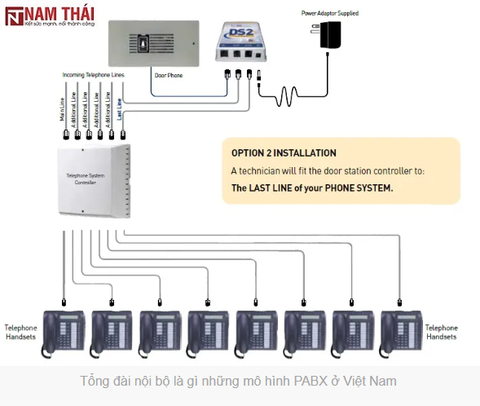
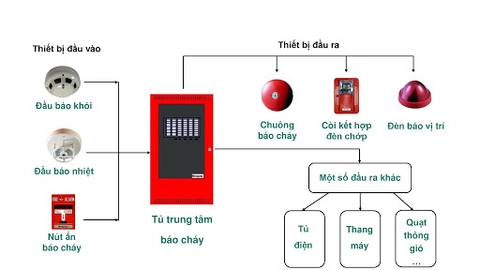


Bình luận (0)
Viết bình luận :